Windows 11/10 中的驅動程序錯誤訪問堆棧藍屏
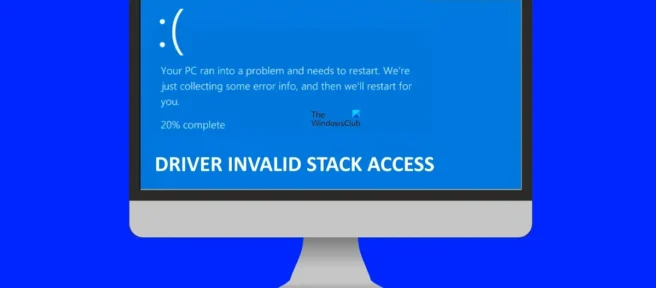
當您的系統達到無法再安全運行的臨界狀態時,您會看到 BSOD(藍屏死機)錯誤。它也稱為停止錯誤。這是 Windows 試圖保護您的系統免受嚴重損壞的嘗試。本文討論了在 Windows 11/10中修復具有無效驅動程序堆棧訪問的藍屏的解決方案。
DRIVER_INVALID_STACK_ACCESS 錯誤檢查為 0x000000DC。這表明驅動程序訪問了堆棧流的堆棧指針下方的堆棧地址。
Windows 11/10 中的驅動程序錯誤訪問堆棧藍屏
如果您在 Windows 11/10 計算機上看到驅動程序無效堆棧訪問藍屏,以下解決方案將幫助您解決問題。
- 運行在線藍屏疑難解答
- 斷開連接到系統的所有設備並重新啟動系統。
- 執行硬件乾淨啟動
- 禁用緩存或 BIOS 卷影複製
- 恢復系統文件
- 刪除最近安裝的程序
- 執行系統還原
- 執行就地升級。
讓我們詳細看看所有這些修復。
1]運行在線藍屏疑難解答
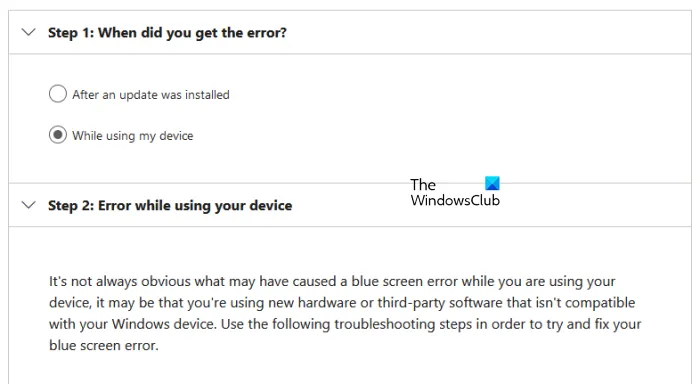
在線藍屏疑難解答不是您可以在系統上運行的工具。相反,它會根據用戶的反饋為用戶提供一些修復 BSOD 錯誤的建議。您必須提供一些基本信息,例如您何時看到藍屏死機錯誤;安裝更新後或在使用系統時等。根據您的數據,故障排除程序將建議可能的解決方案來解決錯誤。
2]斷開連接到系統的所有設備並重新啟動系統。
BSOD 錯誤的原因之一是硬件故障。如果連接到計算機的任何硬件設備出現故障,您可能會看到藍屏錯誤。在這種情況下,BSOD 可能會頻繁發生。如果您遇到這種情況,請拔下您的設備並重新啟動計算機。現在看看錯誤是否再次出現。這將幫助您了解錯誤是否由於硬件或軟件問題而發生。
3]執行硬件乾淨啟動
如果您的系統硬件與 Windows 11 不兼容,您也可能會看到藍屏死機錯誤。您可以使用 PC 健康檢查工具進行檢查。但是,BSOD 錯誤也可能發生在受支持的硬件上。這通常是由於設備驅動程序過時或損壞。
硬件乾淨啟動是識別導致 BSOD 錯誤的設備的最佳方法。在這種方法中,您必須一一禁用系統工作不需要的所有硬件組件。您可以通過禁用相應的設備驅動程序來做到這一點。
4]禁用緩存或BIOS卷影複製
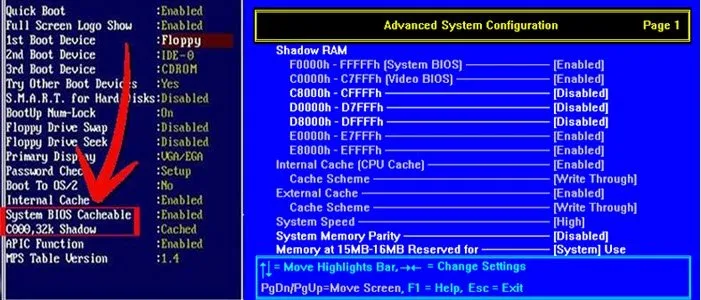
BIOS 緩存或卷影複製是在計算機啟動期間將 ROM 加載到 RAM 中的過程。這種方法加快了命令的執行。有時 BIOS 緩存或卷影複製會導致藍屏錯誤。檢查您的系統上是否啟用了緩存或 BIOS 卷影副本。如果您發現它已啟用,請將其禁用。
5]恢復系統文件
損壞的系統文件也會導致 BSOD 錯誤。如果問題仍然存在,則可能是您的某些系統文件已損壞。我們建議您運行系統文件檢查器來修復損壞的系統文件。或者,您也可以運行 DISM 掃描。
6]刪除最近安裝的程序
如本文前面所述,軟件和硬件問題都可能導致 Windows 設備出現藍屏錯誤。您最近安裝的程序或軟件可能會導致系統出現 BSOD 錯誤。刪除您最近安裝的程序。
7]執行系統還原
系統還原是一種將註冊表和系統文件保存為還原點的工具。每當它檢測到對系統的更改(例如安裝新程序)時,它都會創建另一個還原點。這些還原點用於在出現問題時還原系統。換句話說,系統還原使您的系統恢復到問題發生之前的狀態。
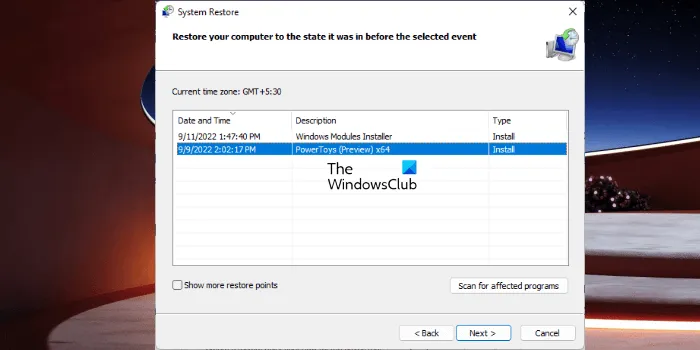
當您打開系統還原以還原系統時,您將看到它創建的所有還原點以及日期。要還原您的系統,請選擇藍屏開始出現在您的系統上的還原點。這將解決問題。
8]執行就地升級
就地升級有助於恢復您的系統。這是 Windows 安裝,無需卸載當前安裝的 Windows 操作系統。因此,就地升級不會擦除數據。但我們建議您在進行宮殿升級之前備份所有數據。
我希望本文提供的解決方案可以幫助您解決問題。
如何修復 Windows 11 中的藍屏?
Windows 11 中出現藍屏錯誤或停止錯誤的原因有很多。其中一個原因是硬件不受支持。系統文件損壞還會導致 Windows 11 中的 BSOD 錯誤。您可以嘗試一些常見的修復程序來修復 Windows 11 中的藍屏錯誤,例如更新所有驅動程序、卸載最近安裝的軟件、恢復系統映像文件等。如果修復沒有幫助,我們建議您執行系統還原、就地升級或全新安裝 Windows 11。
為什麼 Windows 11 會出現藍屏?
當 Windows 檢測到可能損壞系統的嚴重錯誤時,會出現藍屏。例如,CPU 溫度高、RAM 故障等。除了硬件故障外,軟件問題也會導致 Windows 設備出現 BSOD 錯誤。藍屏是 Windows 試圖保護用戶系統免受損壞的一種嘗試。
每個藍屏都有一個唯一的錯誤代碼。當出現藍屏時,Windows 會顯示錯誤代碼以及錯誤消息。您可以拍攝此錯誤的照片以進行故障排除。Windows 保存 BSOD 錯誤日誌。您可以在內置的 Windows 事件查看器中查看藍屏錯誤日誌。根據事件查看器中有關藍屏錯誤的信息,您或許能夠解決它。
藍屏死機能修復嗎?
大多數藍屏死機錯誤都可以修復。您可以在事件查看器中查看有關藍屏錯誤的信息。此信息將幫助您解決 BSOD 錯誤。除此之外,您還可以使用一些常規修復,如恢復系統文件、卸載第三方軟件等。Microsoft Online Blue Screen Troubleshooter 還將幫助您修復藍屏錯誤。
資料來源:Windows 俱樂部



發佈留言